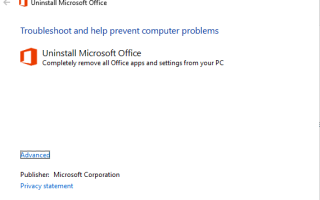Wiele razy pobieramy niewłaściwą wersję oprogramowania, a następnie się nie instaluje. Chociaż wersje 32-bitowe działają dobrze na 64-bitowych, ale jeśli zainstalowałeś go przypadkowo, oto jak możesz całkowicie odinstalować 32-bitowy pakiet Office i zainstalować 64-bitowy pakiet Microsoft Office.
Odinstaluj pakiet Microsoft Office w wersji 32-bitowej zainstaluj wersję 64-bitową
Jeśli użyjesz tego narzędzia do odinstalowywania pakietu Office firmy Microsoft, odinstalowanie zostanie zakończone i będzie czystsze.
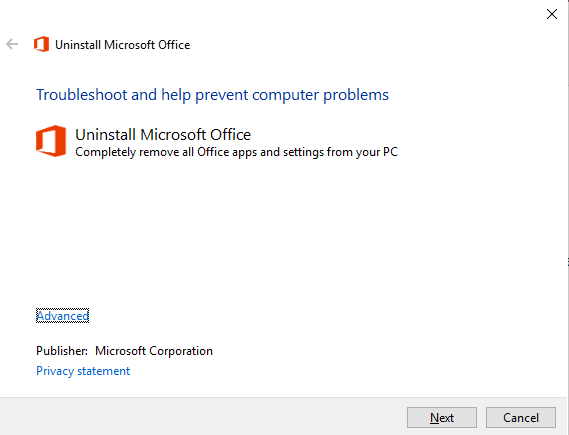
Po odinstalowaniu będziesz musiał pobrać poprawną wersję i zainstalować ją ponownie.
Pobierz narzędzie Microsoft Office Uninstall Tool z firmy Microsoft. Uruchom o15-ctrremove.diagcab, aby uruchomić deinstalator.
Ten komunikat o błędzie może zostać wyświetlony, gdy wykryje problem
- Podczas odinstalowywania pakietu Office wystąpił problem. Możemy kontynuować, ale spowoduje to usunięcie wszystkich wersji pakietu Office.
- Jeśli masz pakiet Office 2007 lub Office 2010, upewnij się, że masz kopię klucza produktu do ponownej instalacji.
- Jeśli masz pakiet Office 2013 lub nowszy, kliknij poniższy link, aby ponownie zainstalować.
Wybierz opcję „Tak, usuń wszystkie instalacje biurowe”. Opublikuj to; na pełne odinstalowanie będziesz musiał poczekać kilka minut.
Kolejnym oczywistym krokiem jest instalacja 64-bitowej wersji pakietu Office. Wejdź na www.office.com i zaloguj się za pomocą konta powiązanego z tą wersją pakietu Office. Jeśli jesteś użytkownikiem pakietu Office Home, poszukaj opcji Zainstaluj pakiet Office na stronie głównej pakietu Office.
Jeśli korzystasz z Office 365, kliknij ten link. Jeśli korzystasz z pakietu Office 2013, zainstaluj ponownie kopię i zaloguj się przy użyciu tego samego konta.
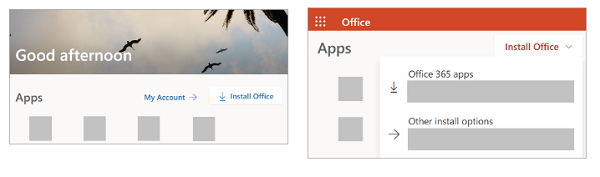
Dlaczego warto wybrać 64-bitową wersję pakietu Office
Dlaczego warto wybrać 64-bitowy pakiet Microsoft Office, jeśli komputer go obsługuje? Jeśli scenariusz pracy obejmuje duże pliki i pracę z dużymi zestawami danych, 64-bit jest właściwym wyborem dla Ciebie. Niektóre przykłady dużego zestawu danych to skoroszyty programu Excel w skali przedsiębiorstwa ze złożonymi obliczeniami, wiele tabel przestawnych, połączenia danych z zewnętrznymi bazami danych, Power Pivot, Mapa 3D, Power View lub Get Przekształcać. Oprócz nich wersja 64-bitowa obsługuje również bardzo duże zdjęcia, filmy lub animacje w programie PowerPoint, rozmiar pliku powyżej 2 GB i duży typ danych w programie Access.